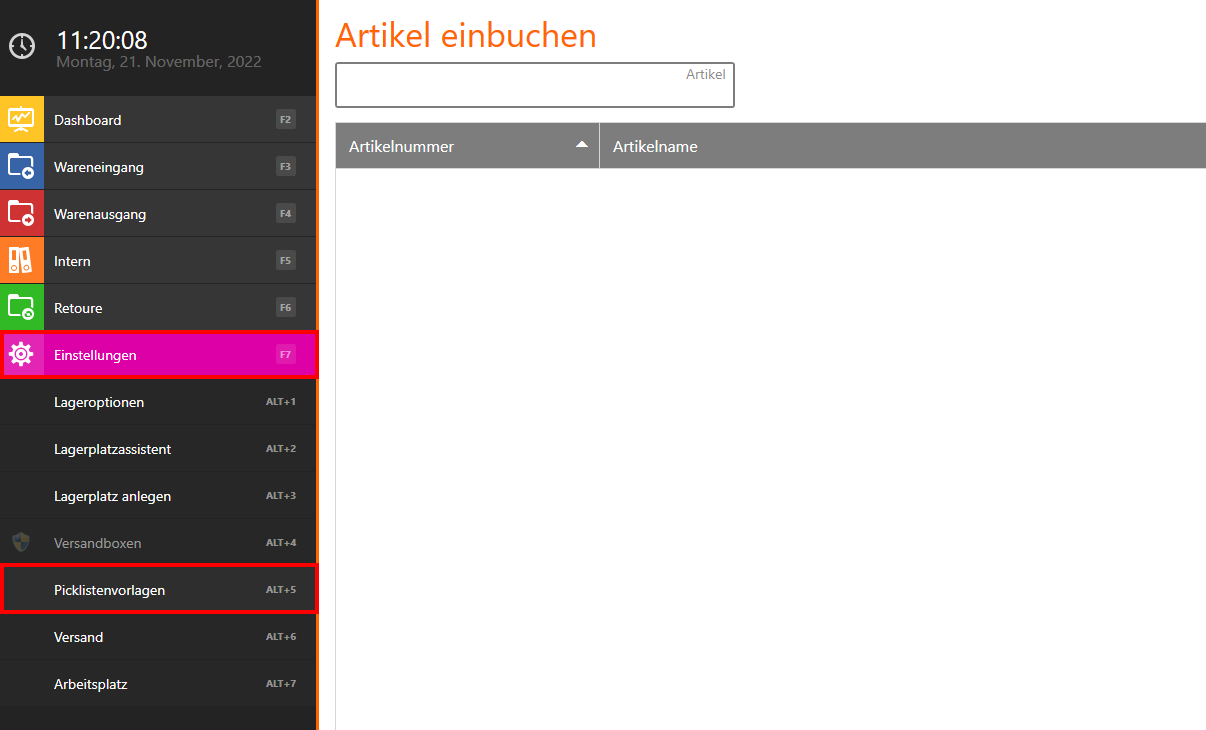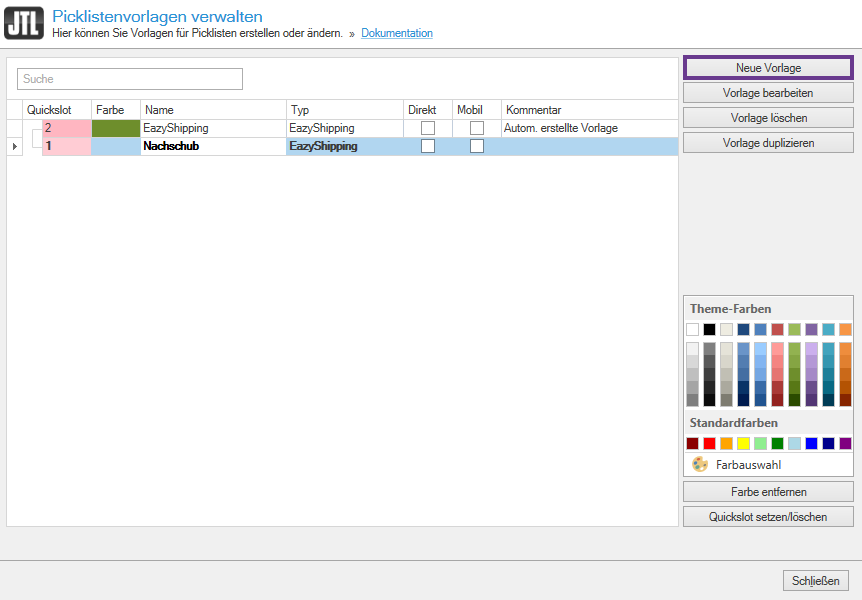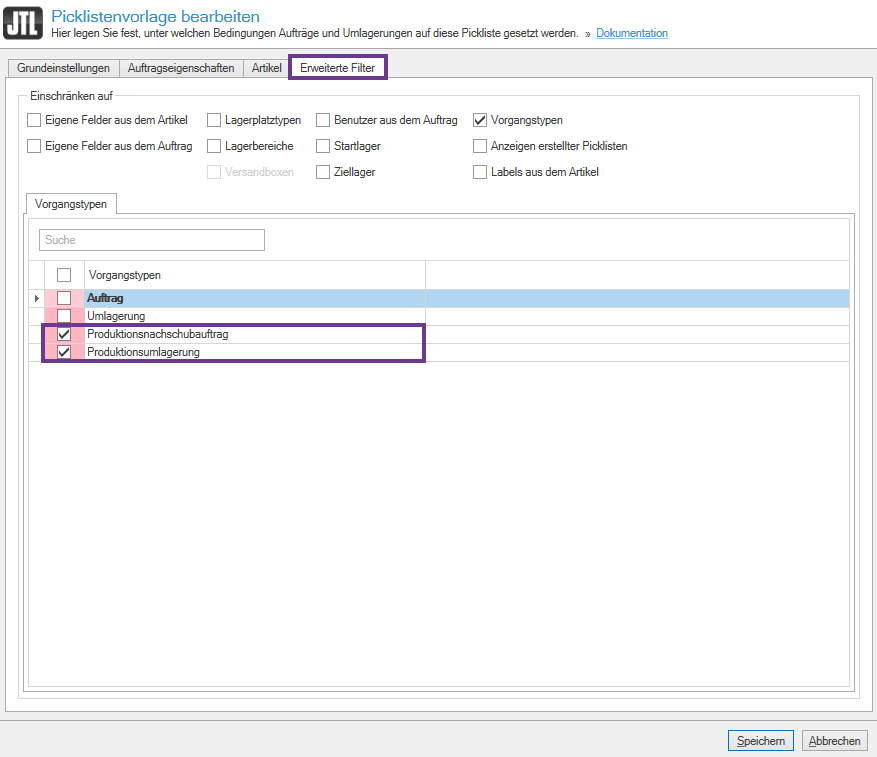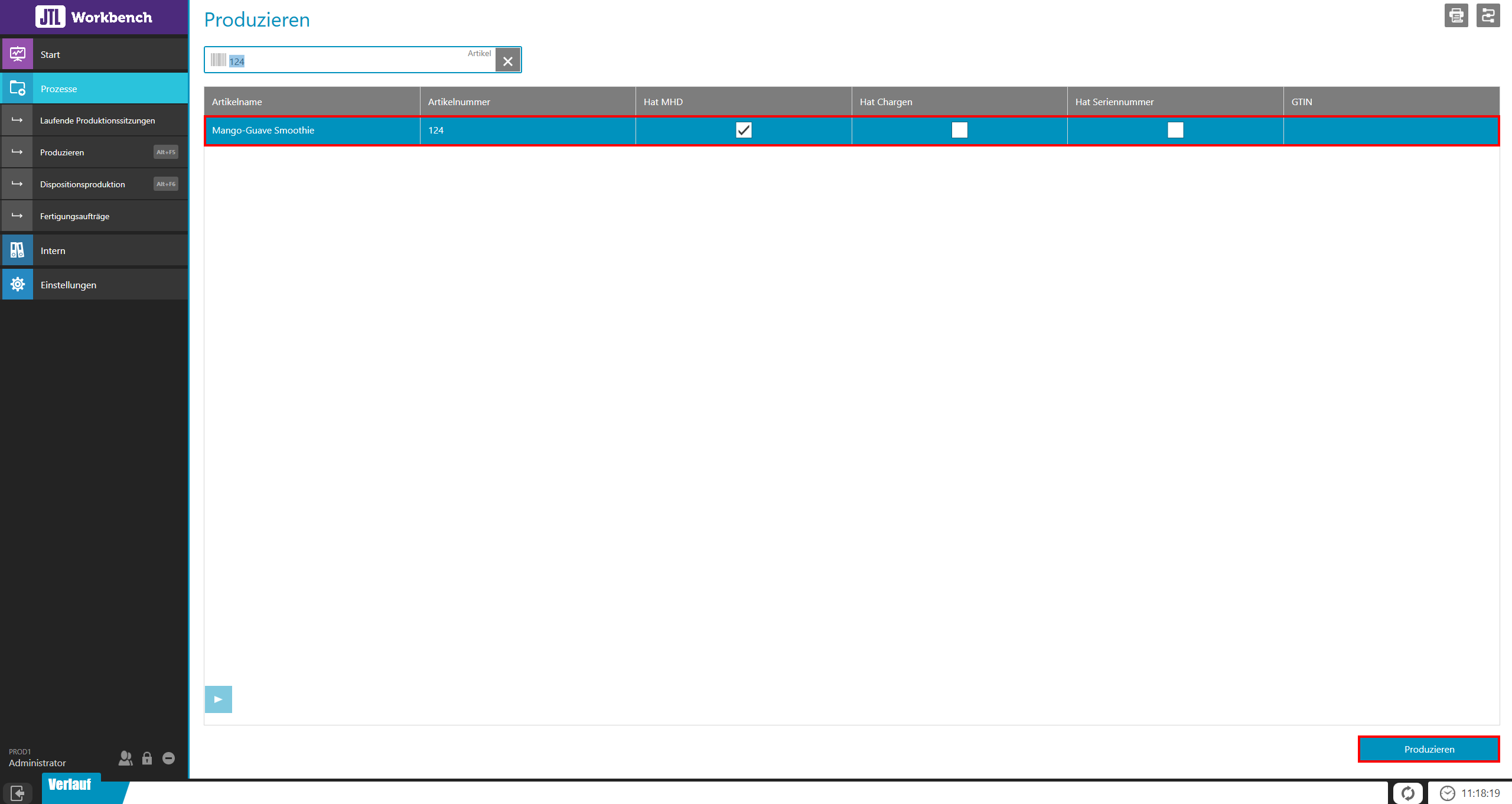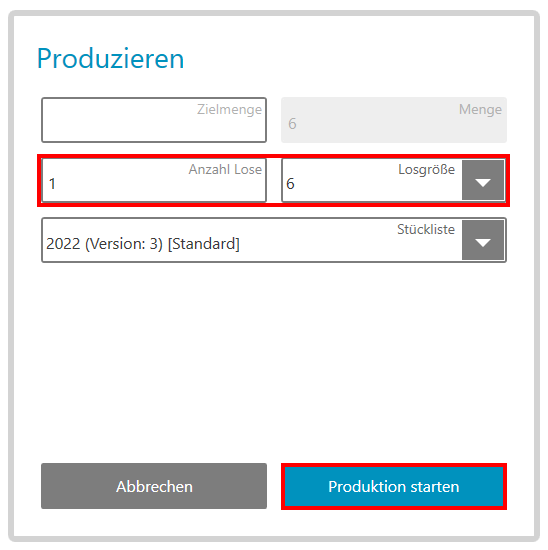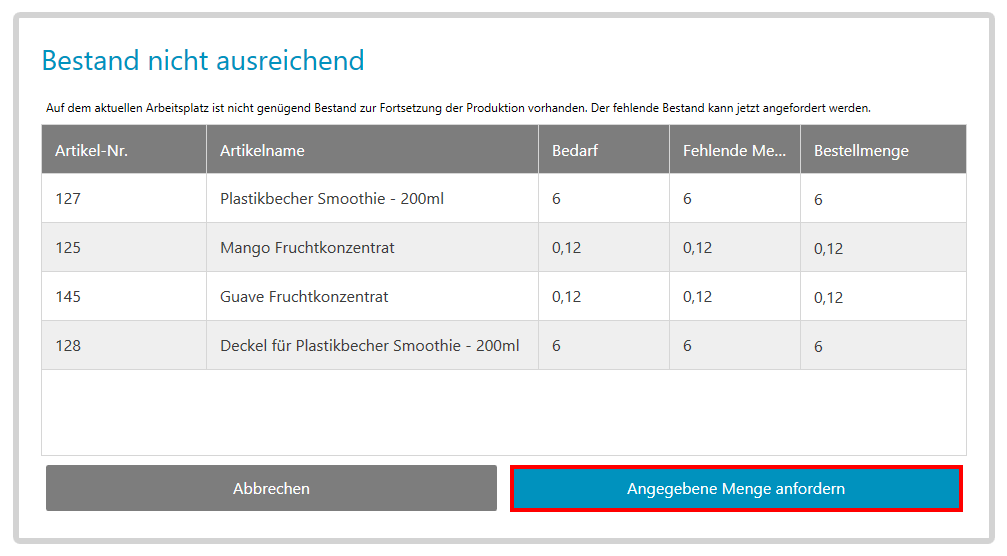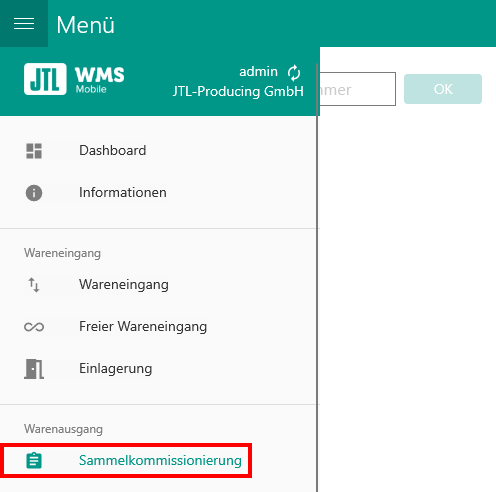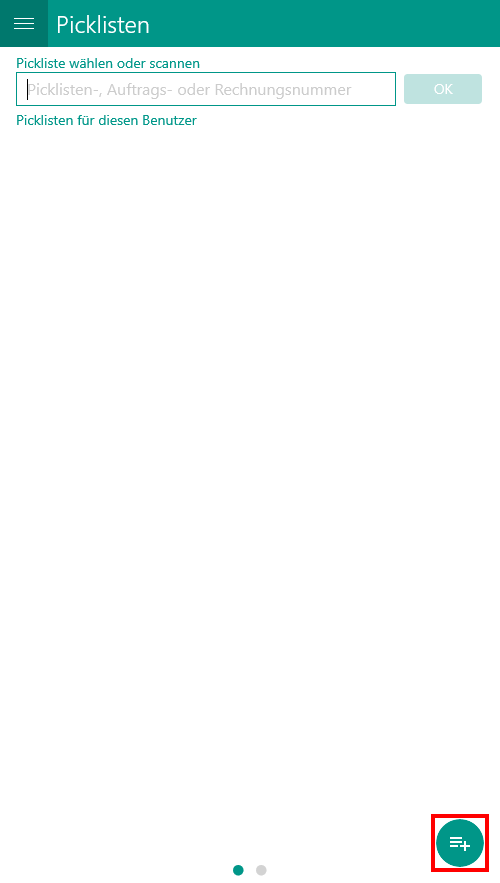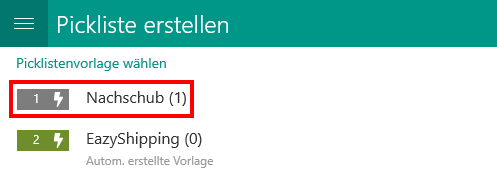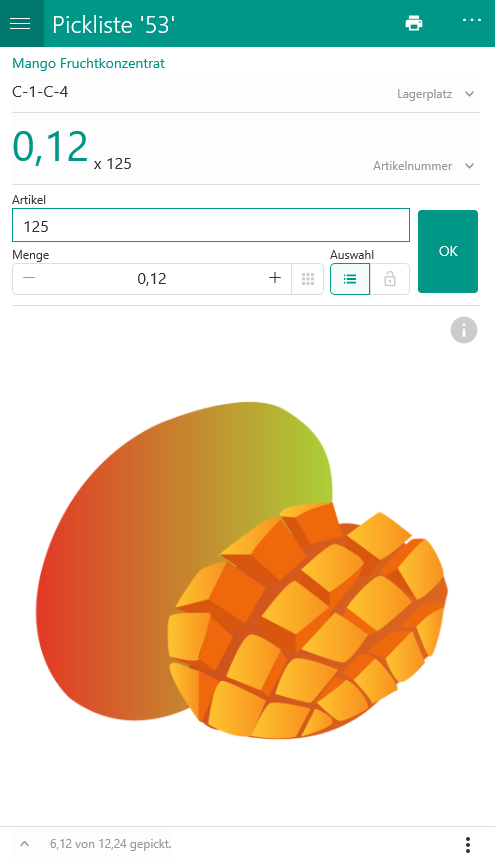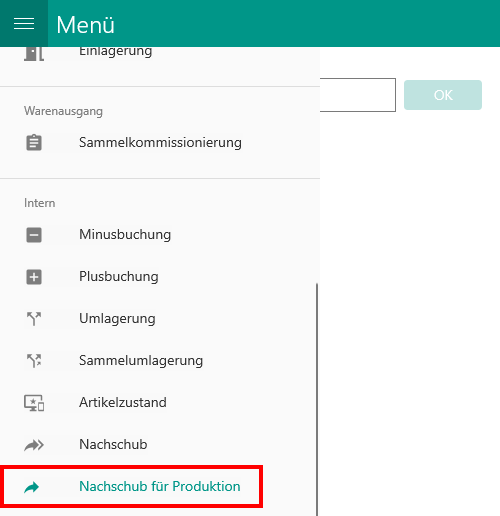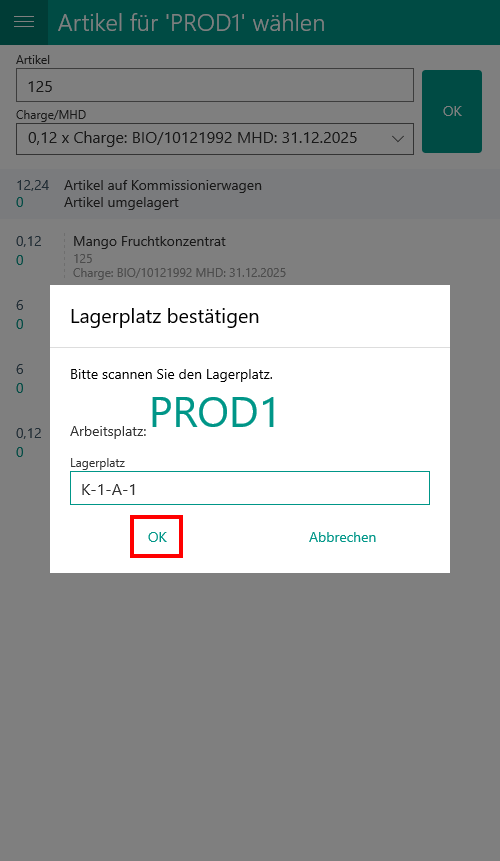Nachschubauftrag erstellen
Ihre Aufgabe/Ausgangslage
Sie starten eine Produktionssitzung in JTL-Workbench, haben jedoch nicht ausreichend Artikelbestand auf den Lagerplätzen, die der Workbench zugeordnet sind. Über JTL-Workbench können Sie in diesem Fall einen Nachschubauftrag erstellen, der den fehlenden Bestand bestellt.
Voraussetzungen/Einschränkungen
Picklistenvorlage in JTL-WMS konfigurieren
Bevor Sie einen Nachschubauftrag erstellen können, müssen Sie eine Picklistenvorlage in JTL-WMS erstellen. Befolgen Sie hierzu die folgenden Schritte:
- Öffnen Sie JTL-WMS und klicken Sie auf Einstellungen > Picklistenvorlagen. Das Dialogfenster Picklistenvorlagen verwalten öffnet sich.
- Klicken Sie auf die Schaltfläche Neue Vorlage.
- Wechseln Sie in die Registerkarte Erweiterte Filter und aktivieren Sie die Checkboxen Produktionsnachschubauftrag und Produktionsumlagerung.
- Bestätigen Sie Ihre Angaben mit Speichern. Sie haben die neue Picklistenvorlage eingerichtet und können jetzt den Nachschubauftrag in JTL-Workbench erstellen.
Nachschubauftrag erstellen
- Öffnen Sie JTL-Workbench und starten Sie eine Produktionssitzung.
- Bestimmen Sie die Anzahl der Lose, die Losgröße und wählen Sie die Stücklistenversion, die Sie produzieren möchten, und klicken Sie auf Produktion starten.
- Wenn der Bestand auf dem Lagerplatz des Arbeitsplatzes nicht ausreichend ist, erscheint das Dialogfenster Bestand nicht ausreichend. Bestimmen Sie bei Bedarf die Bestellmenge durch einen Klick in das entsprechende Feld.
Hinweis: Bitte beachten Sie, dass die Bestellmenge, sofern Sie diese ändern möchten, gleich oder größer der fehlenden Menge sein.
- Klicken Sie auf Angegebene Menge anfordern.
Der Nachschubauftrag wird erstellt und Sie können die einzelnen Komponenten jetzt mit JTL-WMS Mobile picken.
Picken der Komponenten mit JTL-WMS Mobile
- Öffnen Sie JTL-WMS Mobile und klicken Sie auf Menü > Warenausgang > Sammelkommissionierung.
- Klicken Sie auf die Plus-Schaltfläche.
- Wählen Sie die Picklistenvorlage, die Sie konfiguriert haben.
- Picken Sie die entsprechenden Komponenten.
- Tippen Sie auf den Punkt Nachschub für Produktion.
- Bringen Sie nach dem Pickvorgang die Komponenten zu den Lagerplätzen der jeweiligen Workbenches.
- Bestätigen Sie den Lagerplatz, indem Sie diesen scannen und mit OK bestätigen.
Verwandte Themen